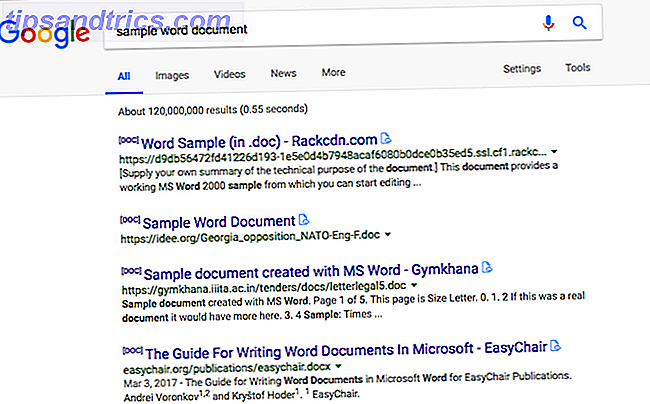Nu hvor alle nye Chromebooks kører Android-apps, lad os vende os til kørende pc-programmer. Og med en ny app kaldet CrossOver til Chrome OS, kan du installere flere Windows-software på din Chromebook.
Det virker lidt mod-intuitivt for hele punktet at bruge Chromebooks til at køre Windows-programmer på den. Men stadig er der nogle store apps, der stadig mangler på Chrome OS. Microsoft Office-pakken er f.eks. Den af mobilgrænsefladen og ikke den komplette. Og der er stadig ikke et godt Photoshop-alternativ til Chromebooks Fire fremragende billedredaktører til din Chromebook Fire fremragende billedredaktører til din Chromebook Kan du lide at redigere og justere billeder, men finder Chromebooks standardredaktør for begrænset? Her er nogle alternativer. Læs mere .
CrossOver er en populær emuleringsapp, der forenkler processen med at bruge WINE til at køre Windows-programmer på Mac eller Linux. Faktisk er det faktisk værd at betale for på Linux 7 Betalede Linux App-alternativer, der er pengene værd 7 Betalt Linux App-alternativer, der er værd at pengene Vi ved alle, Linux er en bastion af open source-software, en platform oversvømmet med gratis apps og programmer . Men der er også masser af betalte apps, som du bør se på. Læs mere . Nu har udvikler Codeweavers bragt CrossOver til Google Play Butik for at tage sig af Chrome OS-brugernes behov.
Hvad du skal bruge
Nogle Chromebooks, især ældre, kan have nogle problemer med denne nye app. Det skyldes, at CrossOver til Chrome OS kræver en Intel-processor.
Enkelt sagt har du brug for en af de bedste Chromebooks, der kører Android apps De bedste Chromebooks, der kører Android Apps De bedste Chromebooks, der kører Android Apps Leder du efter en Chromebook, der kører Android apps som en champ? Vi har dækket de bedste Chromebooks til at køre Android-applikationer. Læs mere . Og selvfølgelig skal du downloade og installere appen. Her er en hurtig tutorial-video fra Codeweavers for den.
Sådan installeres CrossOver til Chrome OS
- Gå til Profilbillede > Indstillinger > Menu > Google Play Butik
- Klik på Tænd for, hvis det ikke allerede har været
- Åbn Play Butik på din Chromebook
- Download CrossOver til Chrome OS fra Google Play Butik
Prep til Windows-programinstallation
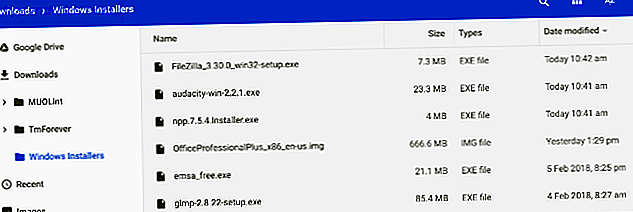
CrossOver henter automatisk installationen af nogle Windows-software til dig. Men for de fleste programmer skal du først downloade offlineinstallationsprogrammet for det ønskede program.
Uanset om det er Microsoft Office, Adobe Photoshop eller endda et lille program som IrfanView, få det fulde offline installationsprogram fra sit websted. Hvis du ikke kan finde det, skal du gå til Standalone Offline Installers og downloade det derfra.
Opbevar installationsprogrammet på en nem at finde sted på din Chromebook, ligesom mappen Downloads.
Sådan installeres Windows-programmer på Chromebooks
- Kør CrossOver til Chrome OS.
- I feltet Søg applikationer starter du med at skrive navnet på det ønskede program. CrossOver vil foreslå navne. Klik på Installer på den rigtige for at komme i gang.
- Afhængigt af programmet, vil CrossOver nu hente de rigtige filer online for at installere det.
- Gå gennem installationsproceduren som du ville med et hvilket som helst Windows-program.
- Du må ikke ændre destinationsmappen! Du har ret, Chrome OS har ikke noget som "C: \ Program Files \ Paint.NET", men hold det som det er. Ændring af destinationsmappen forårsager rutinemæssige fejl i CrossOver.
- Du vil endelig se Installation færdig, når hele processen er færdig. Løs ikke programmet endnu, selvom du kan se en prompt for det.
Denne enkle proces virker for nogle spil og software, men ikke alle. Som allerede bemærket er det bedst, hvis du downloadede en offlineinstallationsprogram. I så fald er installationsproceduren lidt anderledes.
- Kør CrossOver til Chrome OS.
- I feltet Søg applikationer starter du med at skrive navnet på det ønskede program. Klik på Installer, hvis CrossOver kender navnet, eller klik på Installer unoteret program, når CrossOver beder dig om.
- Navngiv det program, du skal installere, og klik på Vælg installationsprogram .
- I det følgende skærmbillede skal du søge i den mappe, hvor du gemte offlineinstallationsprogrammet på harddisken. CrossOver lister alle Windows-installationsprogrammer fra den pågældende mappe, så find den rigtige og klik på Installer .
- Igen skal du følge installationsproceduren, som du normalt ville, og ikke ændre destinationsmappen .
- Du vil endelig se Installation færdig, når hele processen er færdig. Løs ikke programmet endnu, selvom du kan se en prompt for det.
Sådan kører du Windows-programmer på Chromebook

- Når du har installeret programmet, skal du lukke og genstarte CrossOver til Chrome OS.
- Du kan se dine nye programmer i Installerede Apps. Klik på programmet for at se to muligheder: Administrer program eller Start program.
- Klik på Start programmet for at starte og bruge Windows-programmet som en Chrome-app.
Sådan afinstalleres Windows-programmer på CrossOver

- For at afinstallere et program skal du gå til Installerede apps, klikke på programmet og derefter vælge Administrer program .
- Klik på ikonet for tandhjulets indstillinger, og klik derefter på Afinstaller i rullemenuen.
Hvad virker på CrossOver for Chromebooks
CrossOver til Chrome OS er stadig i beta, så der er nogle ting, der ikke fungerer som annonceret. Og selv når de gør det, husk, du kører i det væsentlige Wine med et virtuelt Windows-miljø. Så programmerne bevarer udseendet og følelsen af Windows-software.
Her er en liste over den software, vi forsøgte, og hvordan den udførte:
- Notepad ++: Installeret og løb perfekt, ingen problemer
- Filezilla: Installeret og løb perfekt, ingen problemer
- Paint.NET: Kunne ikke installeres korrekt (nej Launch-filen i slutningen af en vellykket installation)
- GIMP: Installeret og kørte fint, men har præstationsproblemer. Fryser op ofte.
- Microsoft Office 2013: Kunne ikke installeres korrekt (nej Launch-fil i slutningen af en vellykket installation)
- TrackMania Nations Forever: Installeret og løb perfekt, ingen problemer
- Audacity: Installeret og gik fint, men har præstationsproblemer. Fryser op ofte.
* Alle tests udført på Asus Chromebook Flip C302.
De mest problematiske apps var dem, der kræver Microsofts. NET Framework Microsoft. NET Framework: Hvorfor har du brug for det, og hvordan du installerer det på Windows Microsoft. NET Framework: Hvorfor har du brug for det, og hvordan du installerer det på Windows Du skal enten installere eller opdatere det. Men ved du, hvad .NET Framework er? Vi viser dig, hvorfor du har brug for det, og hvordan du kan få den nyeste version. Læs mere til arbejde. Undgå dem, hvis du kan.
Skal du bruge CrossOver til Chrome OS?
For øjeblikket er CrossOver til Chrome OS gratis, så der er ikke noget, der forhindrer dig i at downloade det og prøve dine yndlings Windows-apps på en Chromebook. Hvem ved, at et spil eller program du savner kan fungere fint, hvilket gør Chromebook uendeligt bedre for dig.
Når det er sagt, med antallet af fejl i CrossOver til Chrome OS lige nu, afhænger appens værdi af, hvad du vil køre.